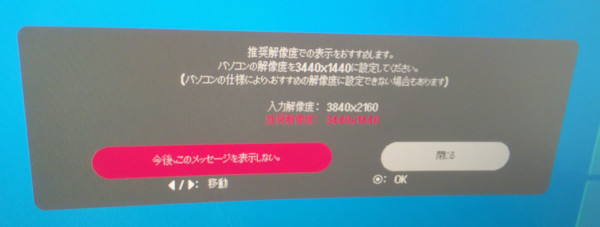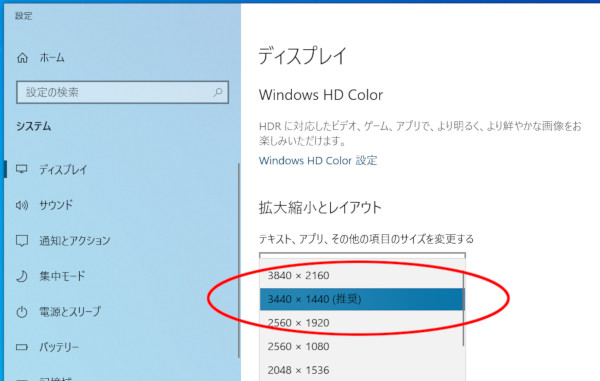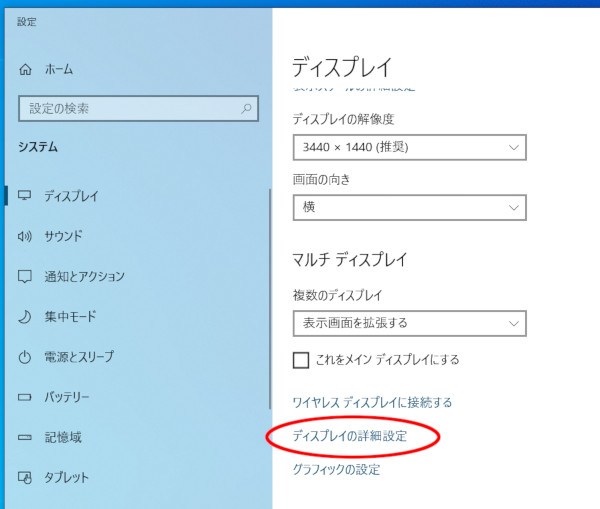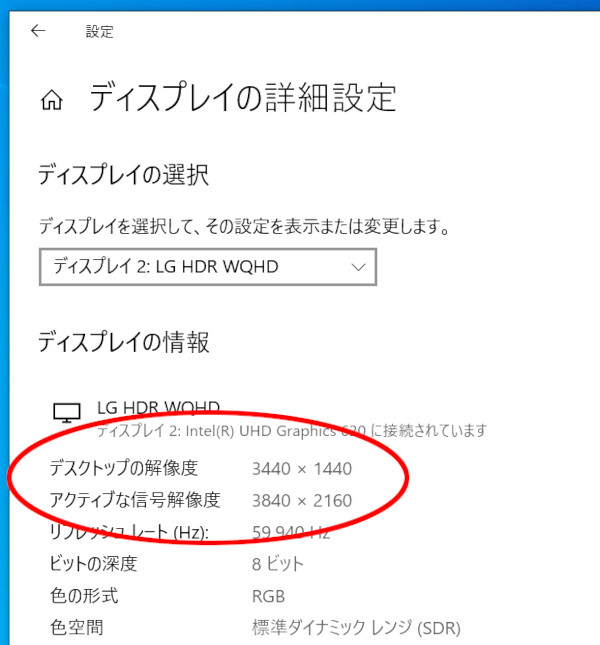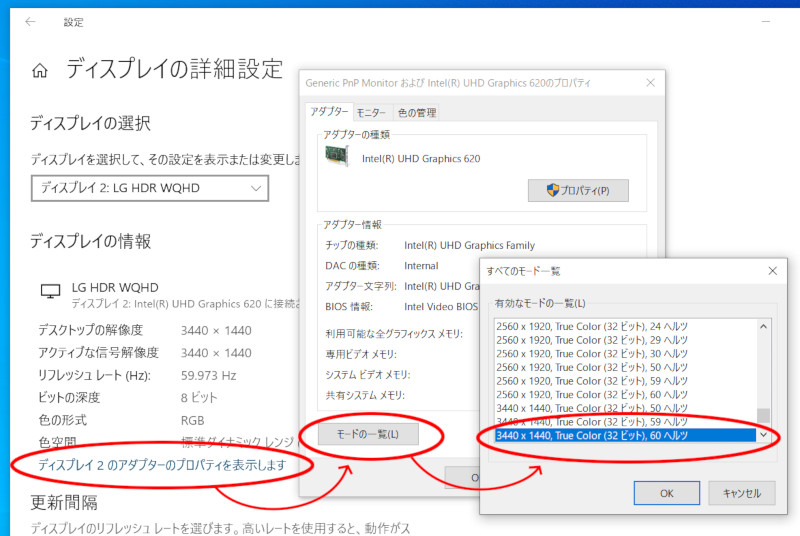Feb 01, 2021
Windows 10で「デスクトップの解像度」と「アクティブな信号解像度」が一致しない現象が発生したときの解決方法
先日導入したLGの35型液晶をLet's noteの外部ディスプレイとして接続して、「複数のディスプレイ」→「表示画面を拡張する」を選択したときに、表示が期待通りにならない現象が発生した。
このディスプレイの最大解像度は3440×1440なのだけれど、Windowsのディスプレイ設定で解像度を誤って4K(3840×2160)に一度設定した後、3440×1440に戻したのに、ディスプレイ側に「推奨解像度を超える解像度の信号が入力されている」旨の表示が出てしまう。
どうも、「3840×2160の解像度で信号が出ているけれど、その真ん中あたりの3440×1440にだけデスクトップが表示されている」という訳の分からない状態になっているらしい。そのせいで、ディスプレイ側で3840×2160を3440×1440に収めるように縮小表示されてしまって実効表示領域が狭くなるし、デスクトップ部分を全体に表示しようとしたら、そこからさらにもう1回拡大することになるので、全体がボケボケになる、という具合だった。
この状態、Windowsの「設定」→「ディスプレイ」では確かに解像度として3440×1440が選択されているのだけれど……
「ディスプレイの詳細設定」を見ると、「デスクトップの解像度」が3440×1440なのに、「アクティブな信号解像度」は3840×2160と、それぞれ異なる数字が表示されていた。
この状態を解消する方法はないものかと検索していたら、別の製品のAmazonのカスタマーレビューにヒントがあった。曰く、Windowsの設定画面ではなく、ディスプレイアダプターのプロパティで「モードの一覧」を開くとすべての解像度・色深度のリストが表示され、そこから適切な解像度を選択し直すといいらしい。
試しに見てみると、このリストでは「3440×1440 True Color(32bit) 59ヘルツ」が選択された状態になっていた。そのすぐ下にあった「60ヘルツ」の項目を選択して「OK」でダイアログを閉じ、戻った際のディスプレイアダプターのプロパティで「適用」ボタンを押すと、無事に「デスクトップの解像度」と「アクティブな信号解像度」の両方が3440×1440に揃った状態になった。ディスプレイ側で等倍表示されるようになり、文字も絵もクッキリ見える状態になった。これでようやくまともに使える。
他に同じ現象で困った人がこの情報に辿り着けるように、記録を残しておく。
wikieditish message: Ready to edit this entry.